
Pokud jste právě koupil nový telefon , pravděpodobně s tím budete chtít začít hned „makat“. Zabrzděte. Předtím je musíte nejprve nakonfigurovat a přestože dnes všechny vrstvy přizpůsobení nabízejí docela slušného průvodce inicializací, existuje řada tipů, které byste měli dodržet, než začnete používat nový mobilní telefon.
Každé zařízení Android je jiné a každý výrobce dává svým telefonům drobné doplňky, díky nimž se vymykají davu konkurentů. Naštěstí v hloubce jsou zařízení Android velmi podobná a kdy jejich konfigurace, oni všichni musí projít stejnými 3 fázemi.
Jedná se o konektivitu, zabezpečení a personalizaci.
Připojení

Na začněte používat svůj nový mobilní telefon možnosti připojení můžete ignorovat, ale pokud nepřipojíte telefon k síti, ať už Wi-fi nebo datové, s telefonem budete moci jen málo.
Připojení k síti Wi-Fi
Tento krok není nezbytně nutný, ale vzhledem k tomu, že uvedení telefonu do provozu bude vyžadovat stažení velkého množství MB (a dokonce GB) dat, raději neztrácejte svá cenná mobilní data. Místo toho použijte připojení Wi-Fi, nejlépe doma, a zadejte název zařízení Síť a jeho heslo.
Účet Google, centrum všech vašich mobilních zařízení
Jakmile jste připojeni k Wi-Fi, měl by vás váš vlastní telefon vyzvat k zadání vašeho Google e-mail. Bude to ten, který se používá k vytváření záloh v telefonu, stahování aplikací, provádění plateb a všeho, co chcete s telefonem dělat.
Pokud jste telefon spustili pomocí zálohy, zařízení již bude mít informace o vašem účtu Google. Stále však budete muset zadat své heslo. Jinak nejprve zadejte svou adresu Gmailu. Poté budete mít přístup k Android obchod s aplikacemi
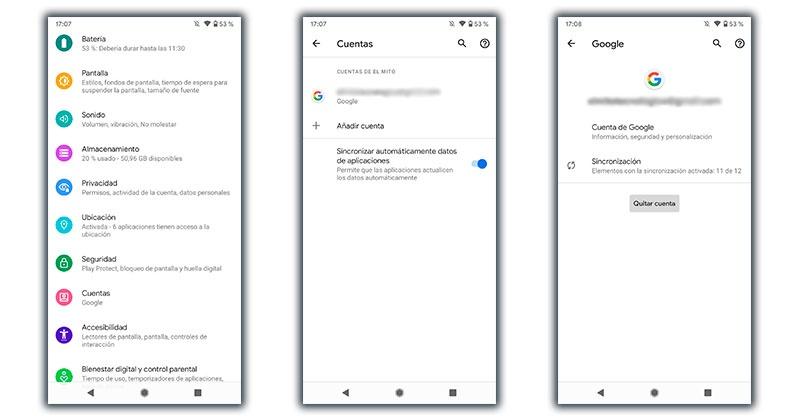
Samozřejmě máte možnost získat přístup k informacím o tomto účtu z konfigurace smartphonu, výběrem nabídky Účty a prací na nakonfigurovaném účtu Gmail.
Nastavte preferovanou datovou síť
Je vaše nový smartphone 5G? Ve výchozím nastavení, pokud ano, bude mobilní telefon nakonfigurován tak, aby automaticky vybral tento typ sítě, ale pokud vaše město ještě nemá tento standard připojení, je absurdní, že mobilní telefon pokračuje v hledání tohoto typu sítě a pokračuje použít více baterie.
Po spuštění mobilu přejděte do Nastavení, vyberte SIM / Mobilní sítě a v možnosti Preferovaný typ sítě vyberte ten, který upřednostňujete na základě použití, které hodláte mobilu poskytnout.
Bezpečnost
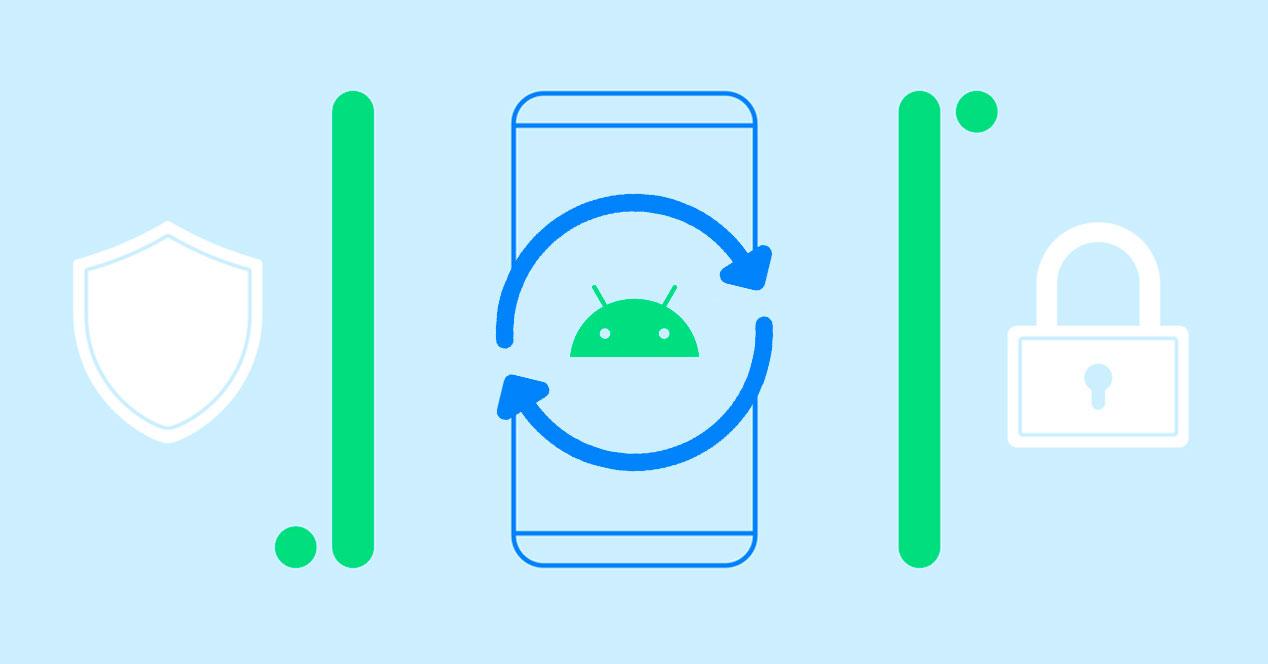
Jakmile se připojíme k internetu, ať už datovému nebo Wi-Fi, a máme v telefonu nakonfigurovaný účet Google, můžeme začít pomocí našeho nového mobilu . Je však vhodné nejprve dodržovat některá bezpečnostní opatření, a to preventivně více než cokoli jiného.
Existuje čekající aktualizace?
Že tvůj mobilní zařízení je nové neznamená, že funguje s nejnovější verzí operačního systému - můžete si například koupit a Samsung Galaxy s20 s operačním systémem Android 10, který nyní můžete aktualizovat na Android 11. To znamená, že kromě používání nových funkcí budou na zařízení použity nejnovější bezpečnostní opravy.
Normálně by se na obrazovce měla objevit zpráva, pokud čeká na aktualizaci, ale můžete ji zkontrolovat také z nabídky Nastavení, Systém a vyhledáním možnosti podobné „Zkontrolovat aktualizace softwaru“.
Stahování a instalace těchto aktualizací může trvat dlouho, a proto jsme dříve doporučili připojení k síti Wi-Fi kvůli vysokému datovému provozu, se kterým bude fungovat. Kromě toho je vhodné zkontrolovat, zda je baterie nabitá alespoň na 50%.
Importujte svá data… nebo ne
Chodit konfigurace nového telefonu, vždy budete mít možnost nainstalovat předchozí zálohu s vašimi daty a aplikacemi dříve staženými v jiném terminálu. Osobně doporučujeme nedělat to, aby nedošlo k „přetažení“ možných problémů zděděných z předchozího použití, a doporučujeme vám nainstalovat vše od začátku.
Pokud si přesto chcete nainstalovat předchozí zálohu, můžete otevřít panel Nastavení, Nastavení, vstoupit do nabídky O telefonu nebo Zálohování a obnovte a vyberte ten, který chcete.
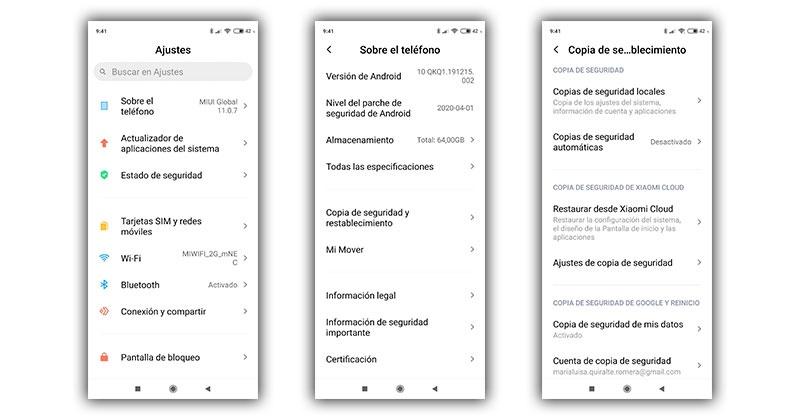
Vzor zámku a otisku prstu
Stejně jako mnoho dalších aspektů Nastavení , jak chráníte svůj telefon, se bude značně lišit v závislosti na typu telefonu, který máte. Pokud máte mobilní telefon s otisky prstů, perfektní. Pokud ne, budete se muset uchýlit k klasickému vzoru hesla nebo u novějších telefonů k rozpoznávání obličeje.
Ať uděláte cokoli, 100% se doporučuje, abyste vytvořili nějaké bezpečnostní opatření, abyste předešli možným problémům, pokud se váš telefon dostane do nesprávných rukou.
- Vzor nebo PIN: Vytvořte číselný kód nebo odemykací výkres, který musíte zadat, když chcete získat přístup k telefonu, z nabídky Nastavení> Zabezpečení> zámek obrazovky> Vzor / PIN
- Otisk prstu: Zaregistrujte všechny otisky prstů, které chcete odemknout, umístěním prstu na bihometrický snímač. Můžete to udělat z Nastavení> Zabezpečení> zámek obrazovky> Otisk prstu
- Rozpoznávání obličeje: Pokud chcete, aby přední fotoaparát mobilního telefonu automaticky rozpoznal, že používáte telefon, stačí nastavit odemknutí obličejem jako metodu odemknutí v části Nastavení> Zabezpečení> zámek obrazovky> Odemknutí obličejem
Personalizace

Upravte velikost textu podle svých představ
Něco, na co si mnoho uživatelů stěžuje začněte používat nový mobilní telefon je, že buď vidí text příliš velký nebo příliš malý. To se stává zejména v případě, že pocházíte z telefonu s obrazovkou zdrženlivějších rozměrů a přejdete k jednomu s větším displejem.
Nejnovější verze systému Android jsou připraveny přizpůsobit text podle našich představ a můžeme tak učinit otevřením aplikace Nastavení a přechodem dolů, dokud neuvidíme možnost Obrazovka a jas. Jakmile budeme uvnitř, budeme muset kliknout na Velikost textu a displeje, abychom otestovali různé možnosti, které máme.
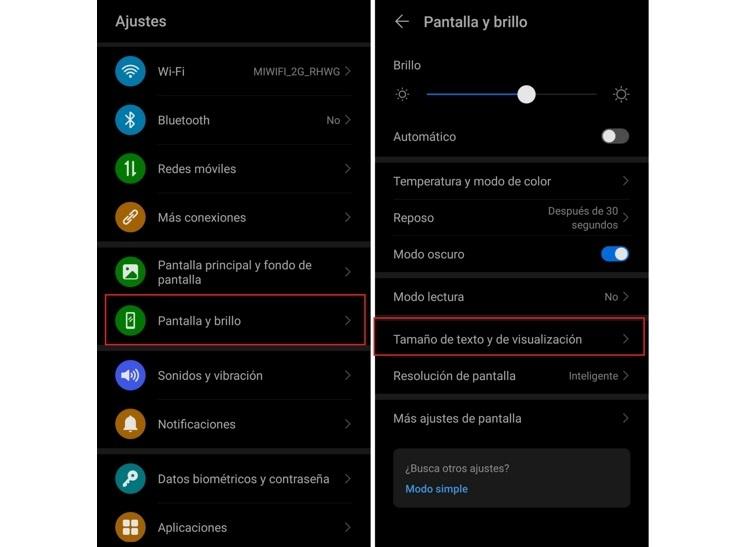
Stejným způsobem můžeme ze stejného menu změnit písmo a upravit jej na ten, který je pro nás nejpohodlnější.
Nastavit Google Assistant
Pokud má váš telefon Google Assistant vestavěný, zobrazí se vám v jednom okamžiku nastavení a požádá vás, abyste mu pomohli rozpoznat váš hlas. Postupujte podle pokynů na obrazovce a používejte nástroj Google ve svém každodenním životě, nastavujte připomenutí, provádějte hlasové vyhledávání, konzultujte informace a celou řadu dalších věcí.
V závislosti na modelu telefonu si můžete vybrat i další podpůrné aplikace.
Stáhněte si požadované aplikace
Jak jsme již řekli dříve, pomocí zálohy můžete nainstalovat všechny aplikace, které chcete, ale doporučujeme je nejen nainstalovat od začátku, ale také je nakonfigurovat od začátku.
zadejte Play Store a vyhledejte ty, které chcete, nebo pokud tento účet Gmail, který používáte, již byl nakonfigurován v předchozím systému Android, jednoduše zobrazte postranní nabídku a vyberte Moje aplikace a hry. Zde najdete všechny aplikace, které jste si stáhli do jiného mobilu připraveného k instalaci do vašeho nový mobil .